# 会员卡-手机版
电脑版详见:会员卡—电脑版
# 入口
点击首页 「 会员卡管理」 进入会员卡管理列表
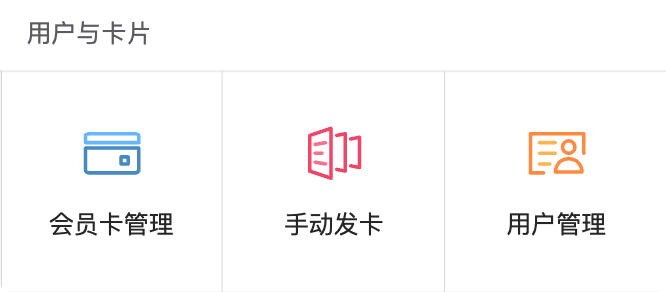
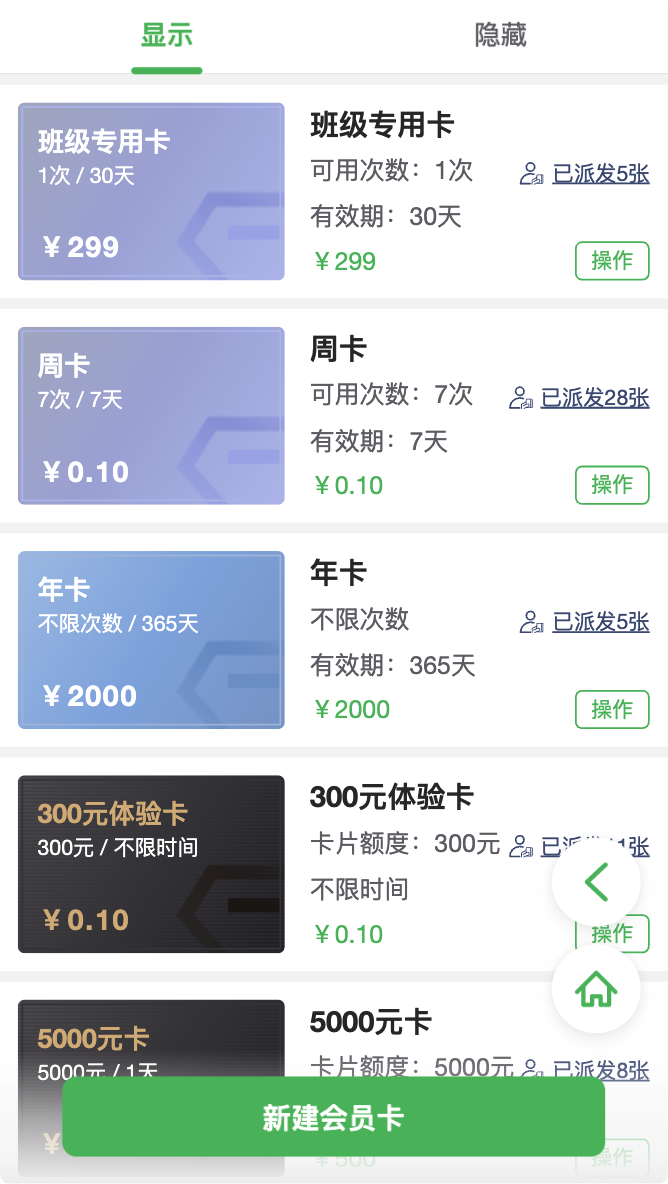
# 新建会员卡
点击新建课时卡就可以创建你场馆的会员卡了。
# 1. 限时限次卡
可以限制卡片使用有效期和使用次数。
卡片类型中,选择 「 限时限次卡」 ,然后设置会员卡的各项属性。
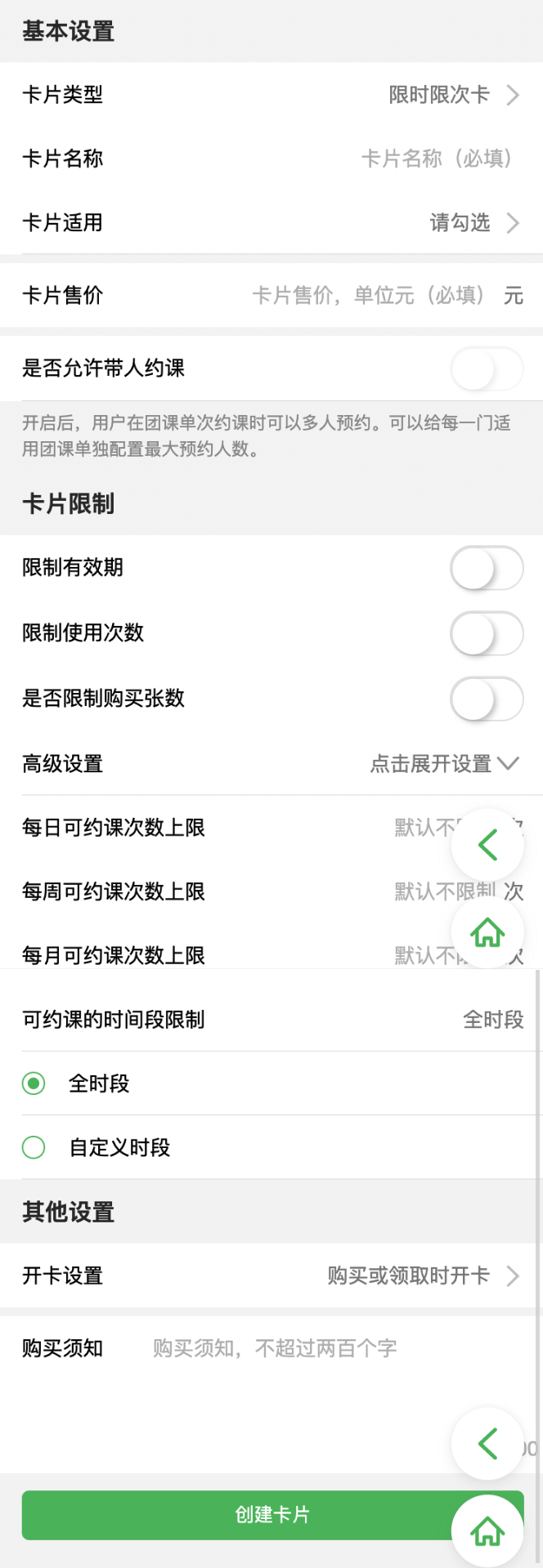
# 基本设置
卡片名称:该卡片的名称,如健身私教一对一卡。
卡片适用:选择你创建的这张会员卡可以用在哪些课程上,勾选的就是你该会员卡可以用的课程,如果还有别的课程没创建,你可以创建完再回来选择卡片适用课程。
支持团课、私教课在一张卡上使用。
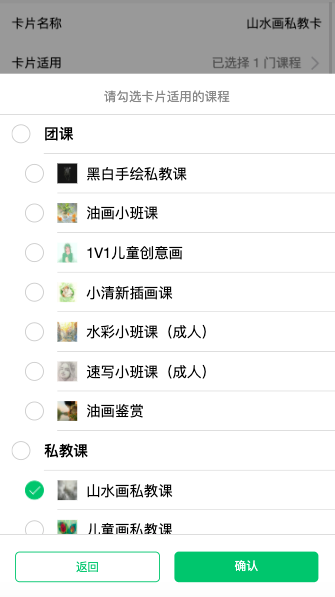
- 卡片售价:该卡片的实际售卖价格。
- 是否允许带人约课:默认关闭该功能,开启后会员可以多人约课。
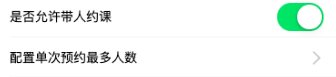
可以统一配置所有适用课程的最大约课人数,也可以单独设置。详细介绍见带人约课。
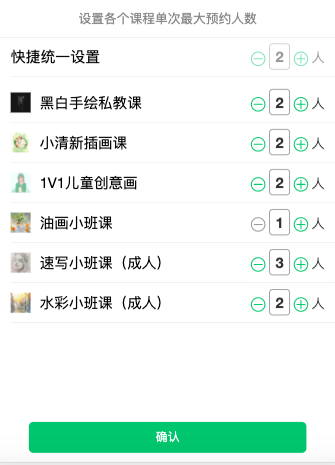
提示
仅团课可以配置带人约课!
# 卡片限制
- 有效期:如果卡片有时间限制,则在这里设置。
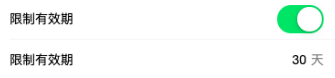
- 限制使用次数:限时限次卡可以对次数进行限制,如不设置,默认为无限次。
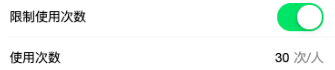
- 限购张数:设置用户可购买卡片的最大张数,默认关闭,如果需要限制购买张数,打开开关并填写最大张数。
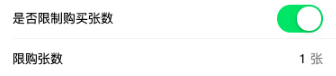
高级设置:
每日可约课次数上限:会员每天最多能约几次课,超过次数当天将不能约课;
每周可约课次数上限:会员每周最多能约几次课,超过次数本周将不能约课;
每月可约课次数上限:会员每月最多能约几次课,超过次数本月将不能约课;
可约课的时间段限制:可选择“全时段”,即不限制;也可以自定义时段,超出时间不能约课。
# 其他设置
- 开卡设置:设置卡片的开卡方式,有3个选项:领取/购买时开卡、首次约课时开卡、指定开卡日期。手动发卡时默认使用该方式,也可以单独修改。
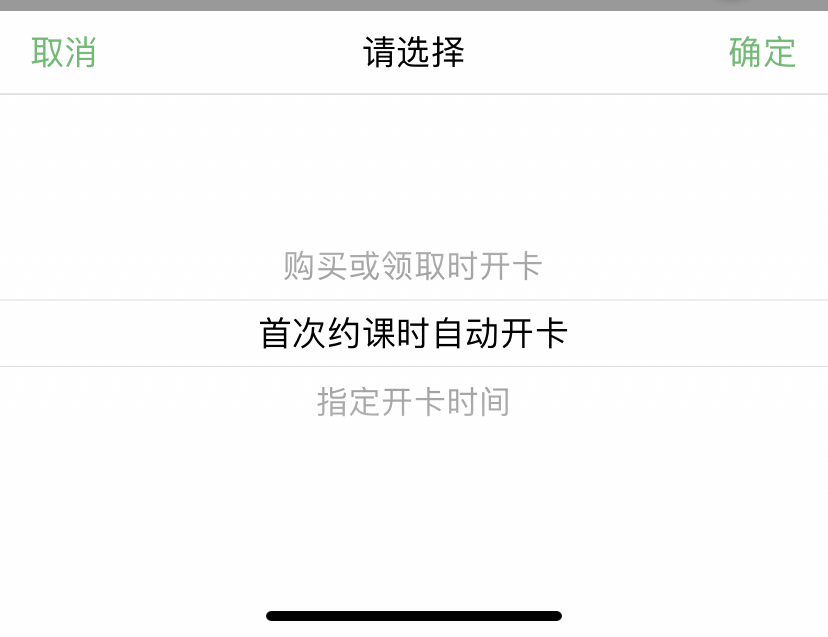
- 购买须知:可填可不填,不超过200字。
填写完卡片信息后,点击创建卡片,即可完成创建。
# 2. 储值卡
可以设置卡内金额。
卡片类型中,选择 「储值卡」 ,然后设置会员卡的各项属性。
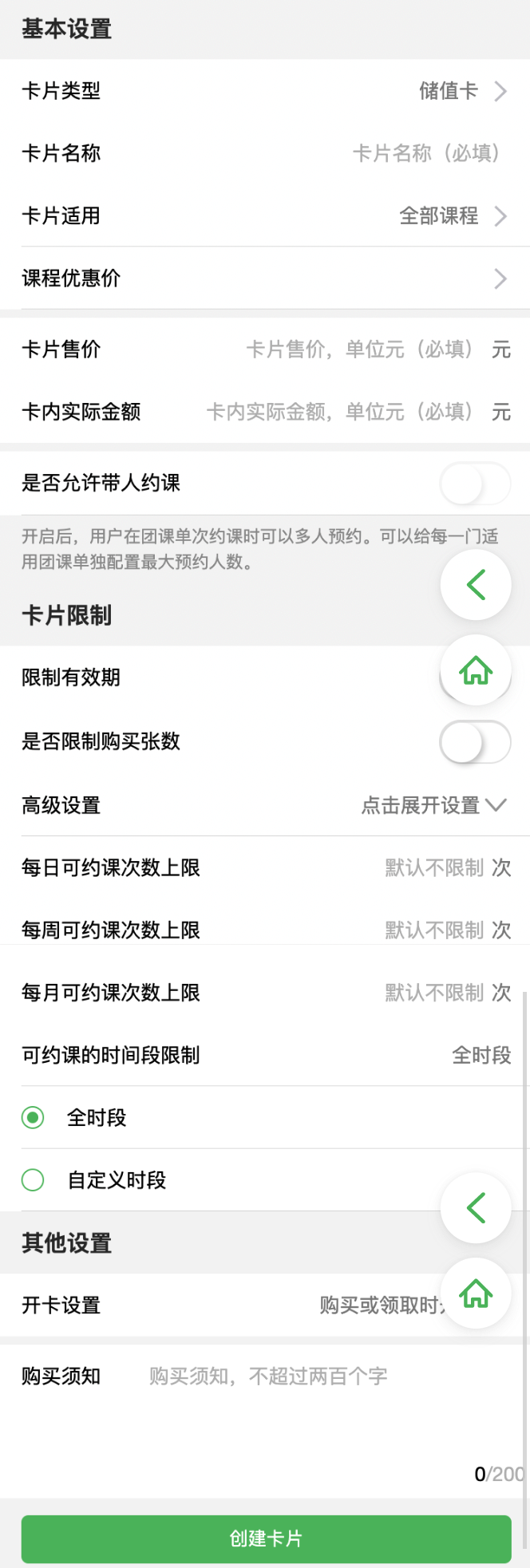
# 基本设置
卡片名称:该卡片的名称,如健身私教一对一卡。
卡片适用:选择你创建的这张会员卡可以用在哪些课程上,勾选的就是你该会员卡可以用的课程,如果还有别的课程没创建,你可以创建完再回来选择卡片适用课程。
课程优惠价:在本卡上设置的课程折扣,可以统一设置xx折,也可以统一减少xx元,或者对每个适用课程单独设置优惠价;不同的储值卡可以对同一课程设置不同的优惠价。
仅储值卡有课程优惠价功能!
卡片售价:该卡片的售卖价格。展示在店铺前台。
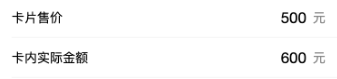
卡内实际金额:卡内实际可用金额。如图:会员花500元购卡,卡内有600元的可用金额。
是否允许带人约课:默认关闭该功能,开启后会员可以多人约课,可以统一配置所有适用课程的最大约课人数,也可以单独设置。详细介绍见带人约课。
# 卡片限制
有效期:如果卡片有时间限制,则在这里设置。
限购张数:设置用户可购买卡片的最大张数,默认关闭,如果需要限制购买张数,打开开关并填写最大张数。
高级设置:
每日可约课次数上限:会员每天最多能约几次课,超过次数当天将不能约课;
每周可约课次数上限:会员每周最多能约几次课,超过次数本周将不能约课;
每月可约课次数上限:会员每月最多能约几次课,超过次数本月将不能约课;
可约课的时间段限制:可选择“全时段”,即不限制;也可以自定义时段,超出时间不能约课。
# 其他设置
- 开卡设置:设置卡片的开卡方式,有3个选项:领取/购买时开卡、首次约课时开卡、指定开卡日期。手动发卡时默认使用该方式,也可以单独修改。
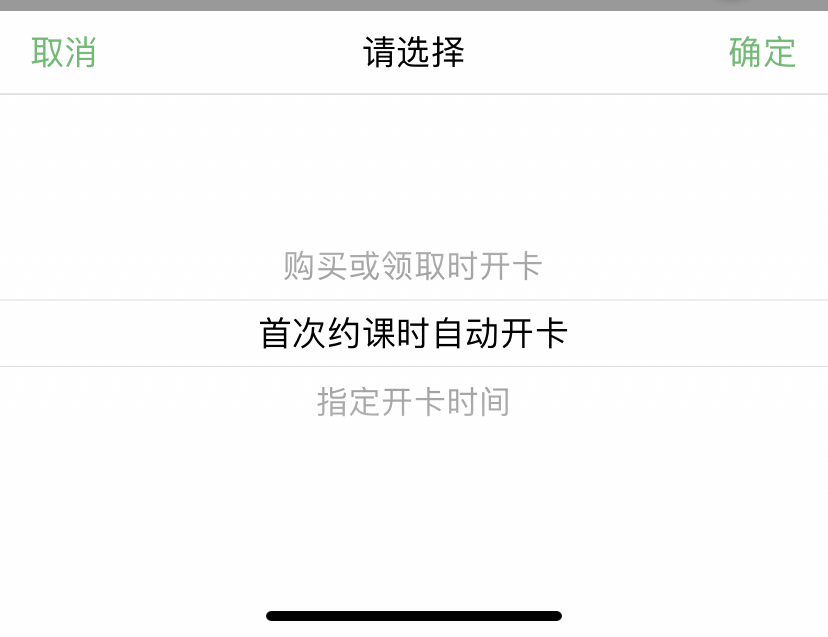
- 购买须知:可填可不填,不超过200字。
填写完卡片信息后,点击创建卡片,即可完成创建。
# 特殊:体验卡
首先,您需要先创建一张会员卡,可以是储值卡也可以是次数卡;
如果满足下列条件,可以联系冰草售后人员将会员卡设置成体验卡。
体验卡规则:

# 查看持卡会员
点击已派发x张可以查看发卡成功的会员列表,包含会员头像、昵称、手机号、卡片剩余次数、到期时间等信息。点击某条信息,可以进入会员详情页。
# 修改&删除卡片
# 修改会员卡
点击 操作 => 设置卡片,可以对会员卡进行编辑修改,也可以查看持卡会员。
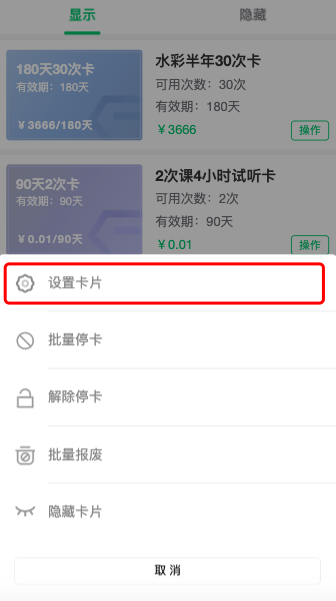
可以修改会员卡的各项配置
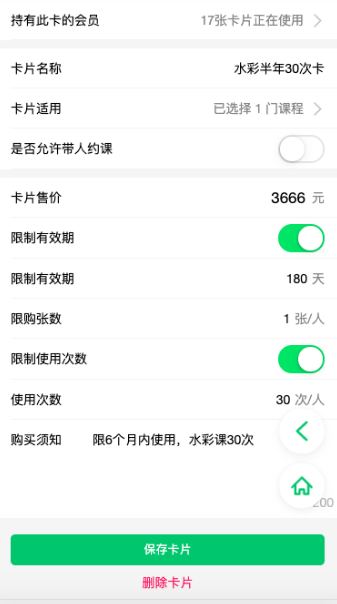
# 删除会员卡
警告
请谨慎操作,看是否有用户使用!
如果该会员卡从未发过卡,可以直接删除该会员卡。
如果该会员卡还有用户使用,则需要店主输入手机验证码才可删除,用户那边卡片失效且展示是店主操作使卡片失效。
# 批量停卡
点击 操作 - 批量停卡,选择需要停用的卡片,点击确定。
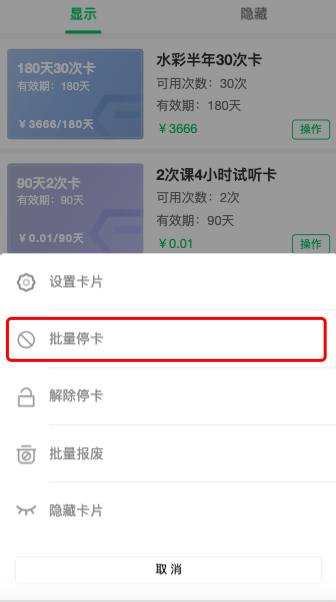
警告
停卡后,会员将无法使用该卡片,请谨慎操作!
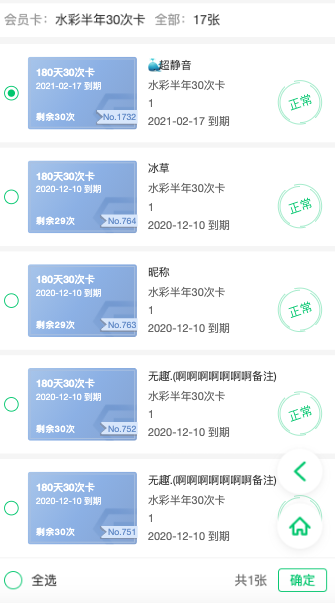
填写开始停卡日期和停卡原因(必填)。
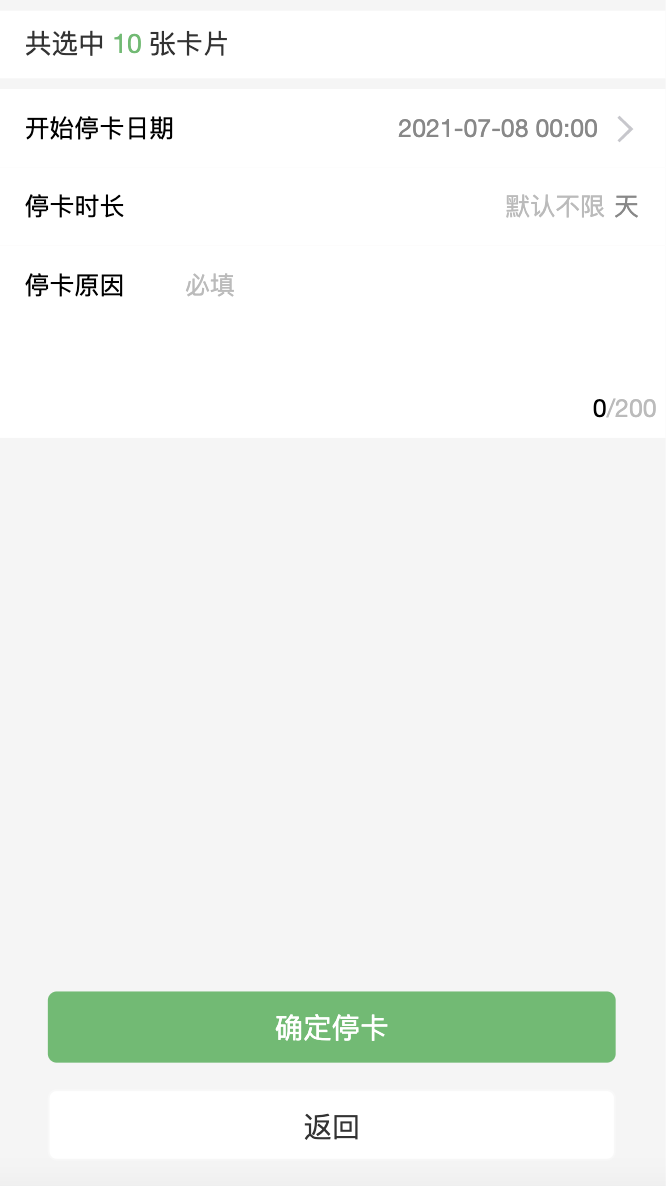
点击 确定停卡 后,有二次确认的弹窗。
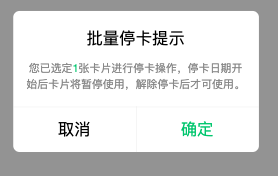
# 解除停卡
点击 操作 - 解除停卡,可以查看被停用的卡片列表。
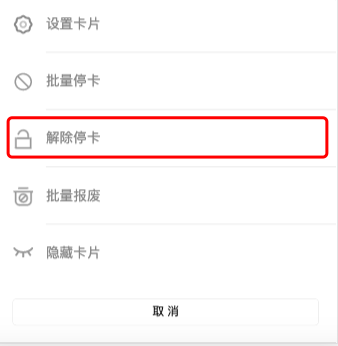
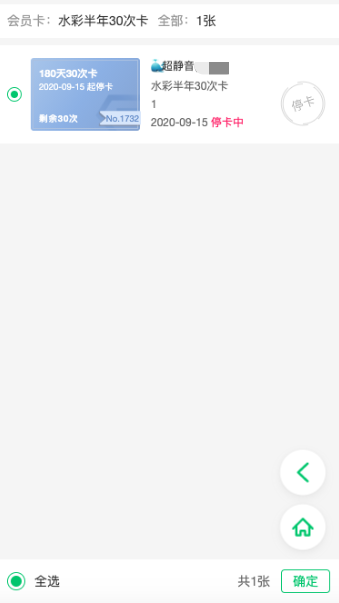
点击确定后,有二次确认的弹窗。

解除后,用户可以正常使用卡片。
# 批量报废
点击 操作 - 批量报废,选择需要报废的卡片,点击确定。
警告
报废不可撤销,用该卡片预约的课程也会自动取消,请谨慎操作!
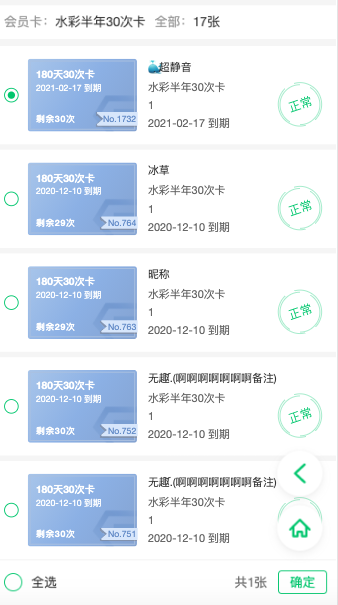
需要填写报废原因。
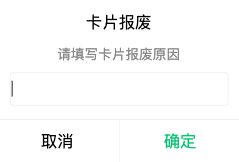
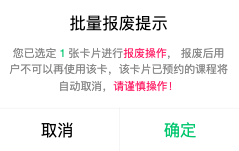
警告
报废不可撤销!!!
# 隐藏卡片
点击 操作 - 隐藏卡片,可以在店铺前台隐藏该卡片(已有卡用户仍能使用),但不影响在后台手动发卡给用户以及参与限时优惠等活动。
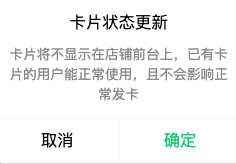
顶部切换到隐藏,可以查看隐藏卡,点击操作-恢复显示,可以取消隐藏。
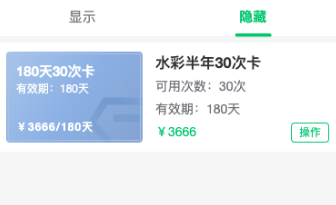
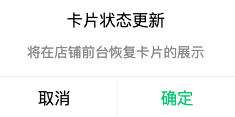
# 会员卡—电脑版
手机版详见:会员卡—手机版
电脑版登录地址:https://dd.xiedaimala.com/admin-pc/shops (opens new window)
# 新增会员卡
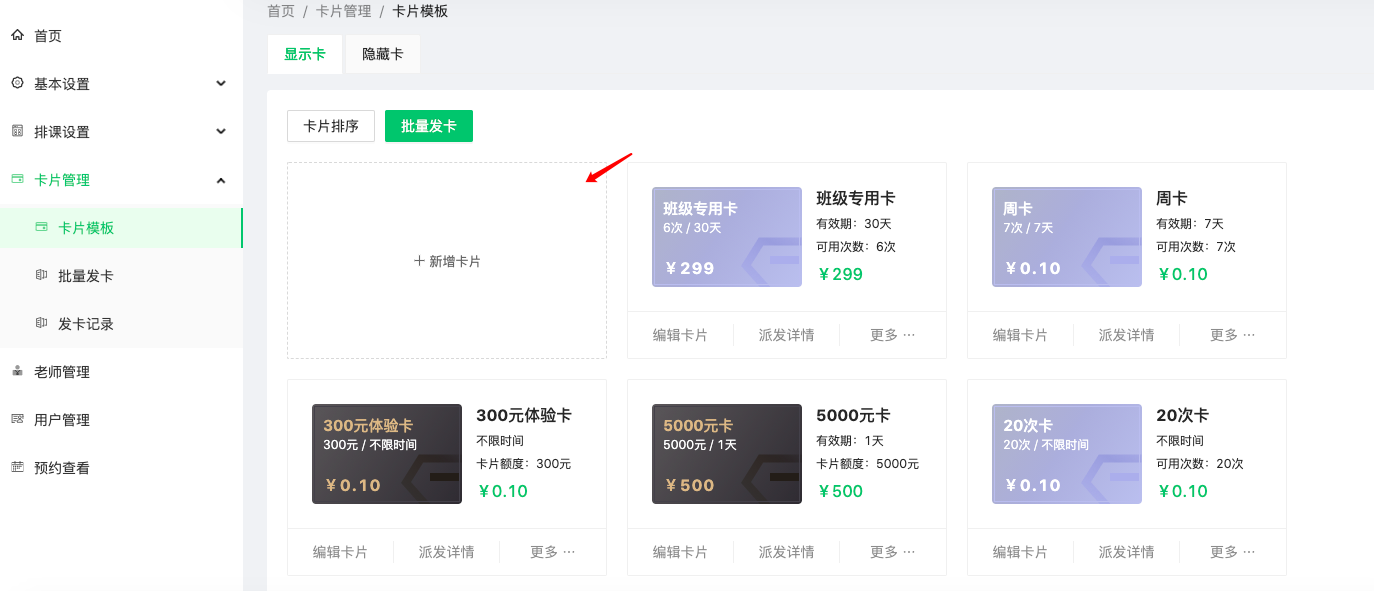
点击新增卡片,填写表单即可完成创建。
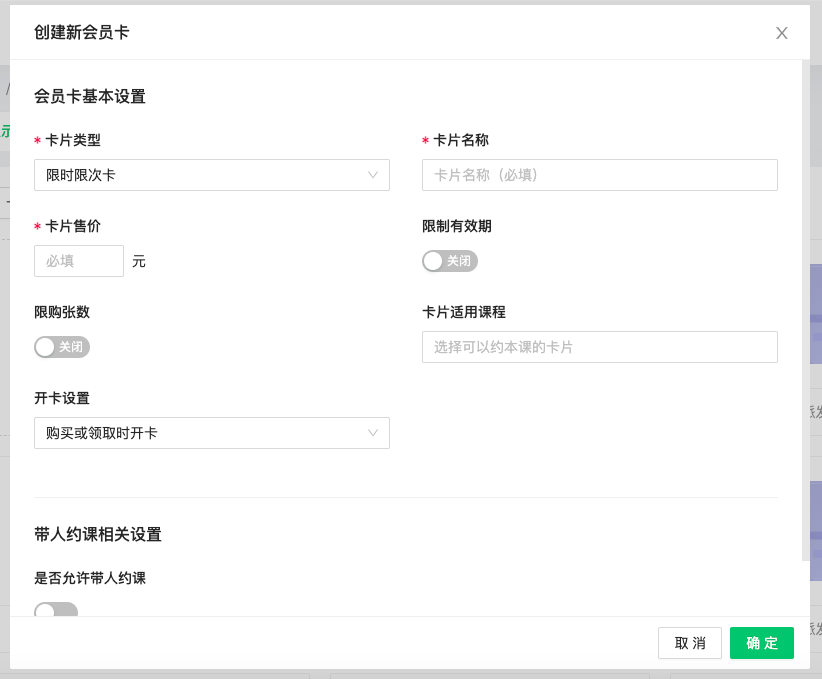
# 编辑卡片
点击编辑卡片即可修改。
# 卡片排序
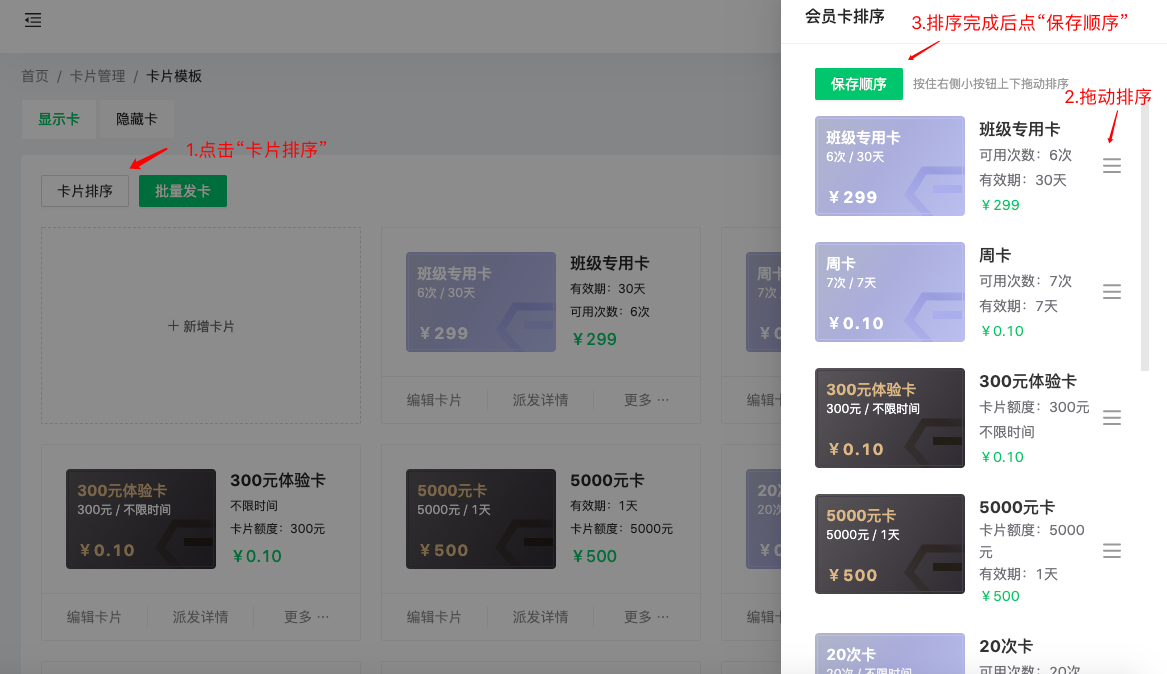
- 点击
卡片排序 - 按住右侧排序图标,上下拖动卡片进行排序
- 排序完成后,点
保存顺序。(否则将不会保存排序后的结果)
# 派发详情
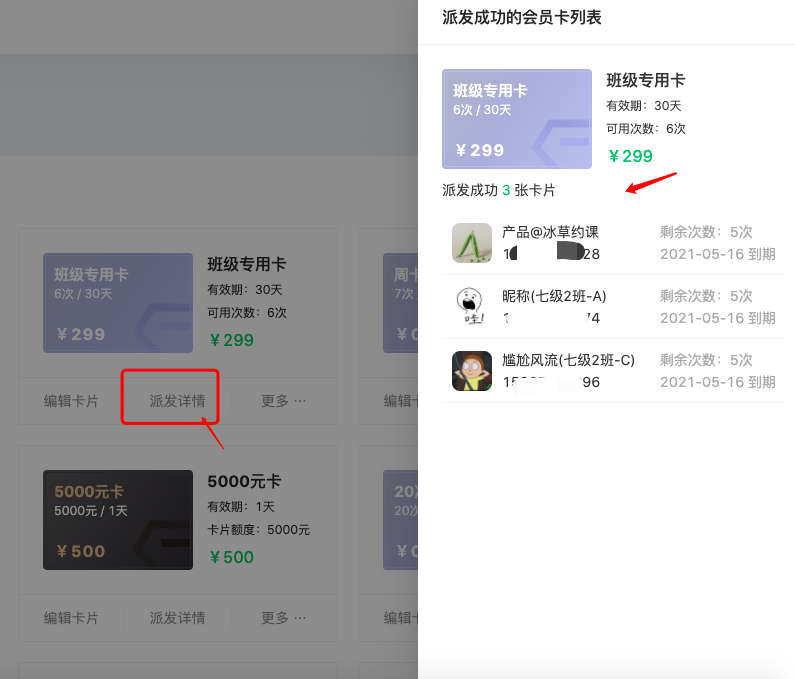
点击派发详情,即可查看卡片发给了哪些会员,以及该会员的本卡使用情况。
# 批量操作
点击更多。
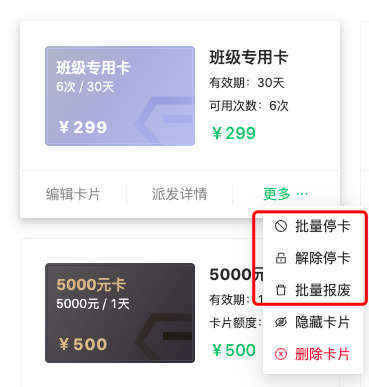
包括批量停卡、解除停卡和批量报废,和手机版功能类似,选中需要设置的卡片后进行操作即可。
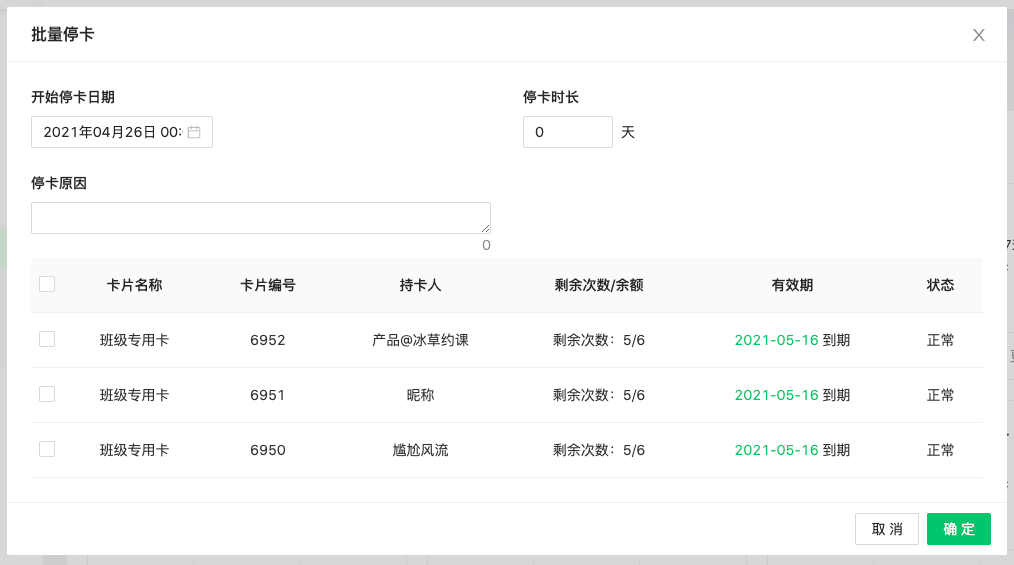
# 隐藏卡片
点击更多 → 隐藏卡片,确认后即可在店铺前台隐藏此会员卡。隐藏卡不影响发卡、代约课、优惠活动等其他涉及到卡片的功能。
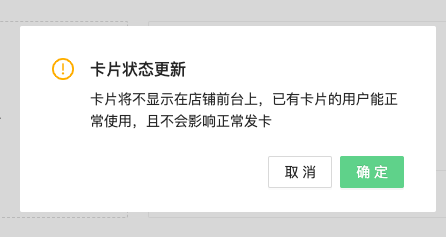
隐藏后,在顶部切换到隐藏卡即可查看和管理隐藏卡片。
如需恢复显示,点击更多 → 恢复显示。

# 删除卡片
点击更多 → 删除卡片,如果已经给会员发过此卡片,需要给店主发送短信验证,验证完成后才能删除。
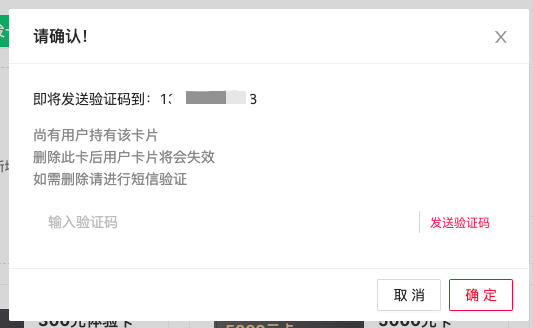
注意
删除卡片后,派发成功的该会员卡将失效,并显示在会员“店铺-我的” — “会员卡”中,状态显示为“已过期”。
删除无法撤销,请谨慎操作!
